トーク一覧について
更新
★友だちからのメッセージを確認できる「トーク一覧」の使い方について解説します。
<イメージ>

トーク一覧の使い方
トーク一覧では、一つひとつのメッセージを一覧で確認することができます。

登録者側から届いたメッセージは、左メニュー「トーク一覧」から確認ができます。
返信方法
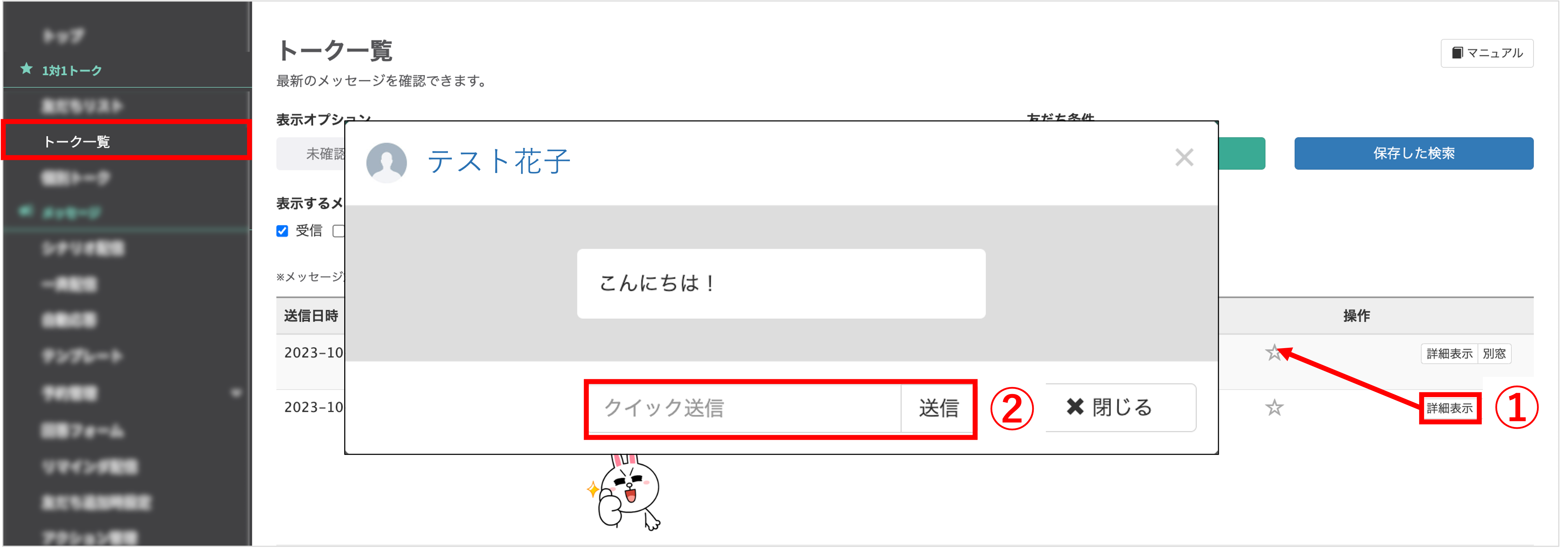
左メニュー「1対1トーク」>「トーク一覧」をクリックします。
①返信したいメッセージの右側にある〔詳細表示〕ボタンをクリックします。
②入力窓へメッセージを入力し〔送信〕ボタンをクリックして返信することができます。
メッセージ対応マークを変更する

受け取ったメッセージの対応マークを変更する方法は3つあります。
左メニュー「1対1トーク」>「トーク一覧」をクリックします。
パータン①:〔確認済み〕ボタンから変更します。
パターン②:〔詳細表示〕ボタン>〔確認済みにする〕ボタンから変更します。

パターン③:対応マークを確認済みに変更したいメッセージにチェックを入れ、〔チェックしたメッセージを確認済みにする〕ボタンから複数のメッセージを一括で変更します。
※受信後はすべて「未確認」表示のため、ステータスを変更することでトーク管理がしやすくなります。
トークを絞り込む

左メニュー「1対1トーク」>「トーク一覧」をクリックします。
①表示したい項目にチェックを入れます。
②〔表示変更〕ボタンをクリックして絞り込みを行います。
□【】つきテキスト…リッチメニューやカルーセルで選択された際に自動で送信される【】付きテキストが表示されます。どの選択肢がどれだけ押されたかを確認できます。
□自動応答トリガー…受信した自動応答トリガーが表示されます。
□送信…こちらから送信したメッセージ一覧が表示されます。
□フォロー/ブロック…自分たちのアカウントをフォロー・ブロックされた履歴が表示されます。
□システム通知…タグやシナリオ配信など、システムの動きが表示されます。
詳細検索

左メニュー「1対1トーク」>「トーク一覧」をクリックします。
①〔詳細検索〕ボタンをクリックします。
②タグや友だち情報など絞り込みたい条件を指定します。
③【ブロックされた人】【ブロック・非表示にした人】をそれぞれ指定します。
ブロックされた人…友だち側でアカウントをブロックした人を検索したい場合に使用します。
【表示しない】…検索項目や他の表示条件で設定した条件の中からブロックされた人を含めずに検索します。
【表示する】…検索項目や他の表示条件で設定した条件の中からブロックされた人を含めて検索します。
【ブロックされた人のみ表示】…検索項目や他の表示条件で設定した条件の中からブロックされた人のみを検索します。
ブロック・非表示にした人…管理者側が非表示・ブロックした友だちを検索したい場合に使用します。
有効な友だちだけにテンプレートを一括送信したり、どの条件の人によくブロックされているか確認したりできます。
【表示しない】…検索項目や他の表示条件で設定した条件の中から管理者側がブロックした人を含めずに検索します。
【表示する】…検索項目や他の表示条件で設定した条件の中から管理者側がブロックした人を含めて検索します。
【ブロックした人のみ表示】…検索項目や他の表示条件で設定した条件の中から管理者側がブロックした人のみを検索します。
※すべての友だちの中からブロックされた人のみ表示したい場合は、ほかの検索項目や表示条件を指定せずに、『指定して検索してください。
④〔検索する〕ボタンをクリックしトークを絞り込むことができます。
・トーク一覧(簡単な返信)
…受信内容をメッセージ単位で確認したい時/簡単なメッセージを送りたい時に使用
関連動画
★個別トークの使い方の動画はこちらから視聴できます。
この記事が役に立ったら「いいね」を押してください!


トーク一覧 個別トーク メッセージ 返信 対応マーク 確認済み 確認済みにする方法 やりとり 送信 受信
